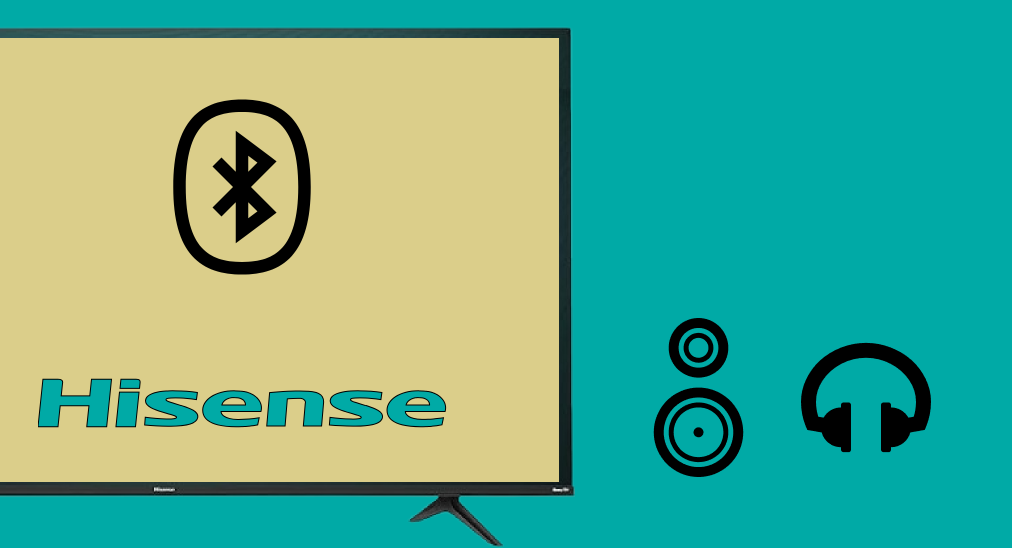
ハイセンステレビにBluetoothは搭載されていますか? ハイセンステレビをBluetoothデバイス(例:ヘッドフォンやスピーカー)に接続する方法は? 同様の質問がある場合のFAQ。 ハイセンステレビ Bluetooth, you'll get answers from this guide. Follow me to unlock Hisense TV Bluetooth.
目次
ハイセンステレビにはBluetooth機能がありますか?
Bluetoothは、2つのBluetoothデバイス間で10メートル以内で動作する短距離無線技術です。その機能は制限されていますが、便利であり、持っていることは持っていないことよりも良いです。
この技術はすべてのHisenseテレビで利用できるわけではありませんが、特にAndroid TVやVIDAA OSで動作している新しいモデルのほとんどは、ヘッドホン、サウンドバー、ゲームコントローラーのようなワイヤレスデバイスを接続するためのBluetooth機能を備えている傾向があります。
| ハイセンステレビのBluetooth付き 接続性 | ハイセンスのテレビはBluetoothがありません。 接続性 |
| A4Hシリーズテレビ | R6シリーズテレビ |
| A6、A7シリーズのテレビ | A4Gシリーズテレビ |
| U6、U7、U8、U9シリーズのテレビ | ...... |
| H55, H65, H8, H8G1, H9 Series TVs | |
| L5Gシリーズレーザーテレビ | |
| ....... |
ヒセンステレビにBluetoothが搭載されているか確認するには、以下の方法があります:
- Check the TV's specifications through the user manual. Alternatively, visit the 公式ハイセンスのウェブサイト お使いのテレビモデルの機能としてBluetoothが含まれているかを確認してください。
- Check for Bluetooth in the Settings menu. If there is no Bluetooth option on Hisense TV, the TV doesn't support Bluetooth.
一部のHisenseテレビモデルは部分的なBluetooth互換性を提供しています。つまり、限られた数の外部デバイスのみを直接接続できます。しかし、ほとんどのモデルは完全なBluetooth互換性があり、より幅広いデバイスを接続することができます。
HisenseテレビにBluetoothデバイスを接続する方法は?
ワイヤレススピーカーを接続したり、Bluetoothヘッドセットを使用したりして、より没入感のある映画鑑賞体験を楽しむことができます。さらに、キーボードやマイク、サウンドバー、ゲームパッドコントローラーなど、他のBluetoothデバイスをBluetooth接続のあるHisense TVに接続することで、エンターテインメントを拡張できます。
Hisense テレビを Bluetooth スピーカーに接続する方法は?Hisense テレビは、Android、Roku OS、Google TV、VIDAA U OS などの異なるオペレーティングシステムを備えています。したがって、その方法はテレビがどの OS を実行しているかによって異なり、以下は異なる OS を持つ Hisense テレビのステップをカバーしています。
ヒント: Hisenseテレビ制御のためのオールインワンソリューションがあります。 ユニバーサルHisenseリモコンアプリ スマホからHisense TVを操作する。アプリはWi-Fi制御に対応しており、スマホに内蔵IRブラスターがある場合はIR制御も可能です。時々、 Hisense TV remote doesn't work、仮想リモコンアプリをバックアップとして持つことは賢明な選択肢かもしれません。
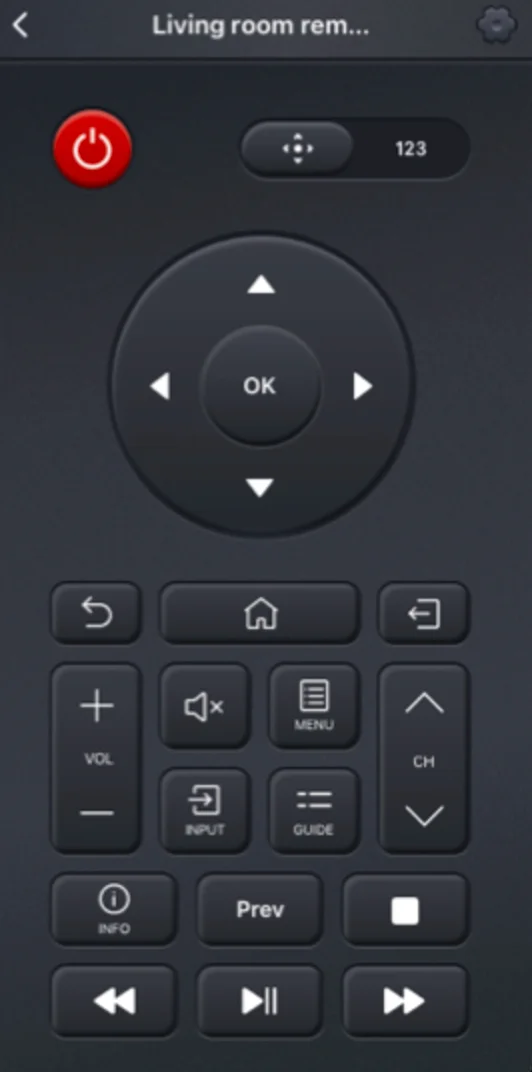
万能リモコンアプリをダウンロードします
Hisense Roku TVにBluetoothデバイスを接続する方法
ハイセンスRokuテレビにBluetoothヘッドホンを接続する方法は?ハイセンスを使用するのは簡単です。 ロクTV Bluetooth、プロセスはこのようになります。
ステップ1. Bluetoothヘッドフォンや他のデバイスが十分に充電されていて、ペアリングモードになっていることを確認してください。
ステップ2. 押してください ホーム リモコンアプリのボタンを押して、選択してください 設定 ホームメニューからです。
ステップ3. リモコンアプリとデバイスに移動します。 > ワイヤレスヘッドホン > 新しいワイヤレスヘッドフォンを追加する.
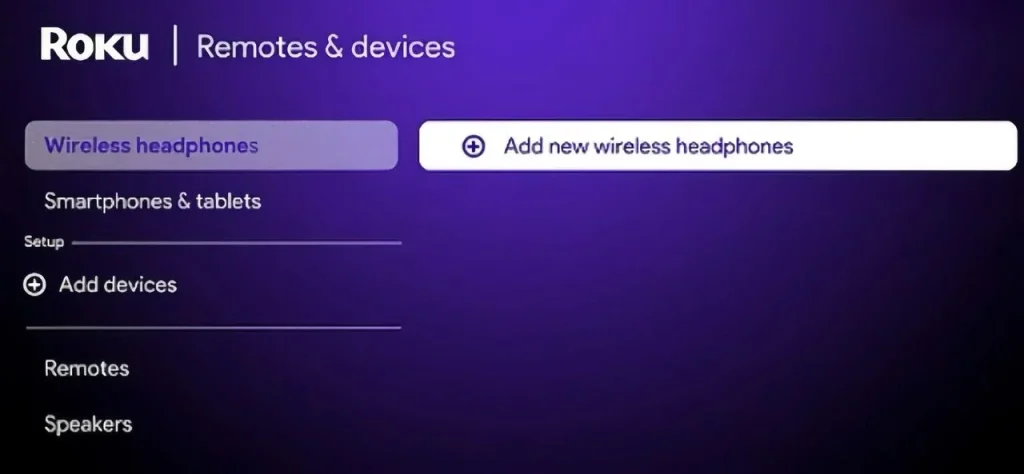
ステップ4. その後、テレビは近くのBluetoothデバイスを探します。テレビにヘッドフォンがリストに表示されたら、それを選択して接続します。
ステップ5. 接続が確立されるのを待ちます。それが完了したら、他の人を邪魔せずに映画を楽しむことができます。
ステップ6. 接続を解除するには、ヘッドフォンのBluetoothをオフにするだけです。
ノート: If your Roku TV doesn't support Bluetooth, you can set up the Bluetooth connection through the Roku app. The setup is detailed in the guide on Roku TVはBluetoothスピーカーに接続できますか.
ハイセンス Android TV に Bluetooth デバイスを接続する方法
Hisense TVでBluetoothを使用するには、以下のステップを実行する必要があります:
ステップ1. お使いのBluetoothデバイスが十分に充電されていて、ペアリングモードになっていることを確認してください。
ステップ2. メニュウの中に、 設定 > リモコン&アクセサリ > アクセサリーを追加する テレビで。
ステップ3. テレビがBluetoothデバイスを検出するのを待ちます。
ステップ4. リストからBluetoothデバイスを選択します。
ステップ5. Follow the on-screen instructions to complete the pairing. Once you've done this, your Bluetooth device can be used immediately.
ステップ6. 接続を解除するには、ヘッドフォンのBluetoothをオフにするだけです。
Hisense Google TV に Bluetooth デバイスを接続する
また、Hisense Google TVにBluetoothデバイスを接続するにはいくつかのステップがあります:
ステップ1. お使いのBluetoothデバイスが十分に充電されていて、ペアリングモードになっていることを確認してください。
ステップ2. メニュウの中に、 設定 > リモコン&アクセサリ > リモコンアプリまたはアクセサリをペアリングする テレビで。
ステップ3. テレビが近くのBluetoothデバイスを探しています。ペアリングしたいデバイスを検出したら、それを選択し、画面上の指示に従って接続してください。
ステップ4. 接続を解除するには、ヘッドフォンのBluetoothをオフにするだけです。
Hisense Fire TVにBluetoothデバイスを接続する
Fire OSテレビでは、スピーカー、ヘッドホン、キーボードなどのBluetoothデバイスを接続できます。
ステップ1. お使いのBluetoothデバイスが十分に充電されていて、ペアリングモードになっていることを確認してください。
ステップ2. 押してください ホーム リモコンアプリのボタンを押して、選択してください。 設定 ホーム画面のアイコン。
ステップ3. 選ぶ コントローラーとBluetoothデバイス > 他のBluetoothデバイス > Bluetoothデバイスを追加します。.
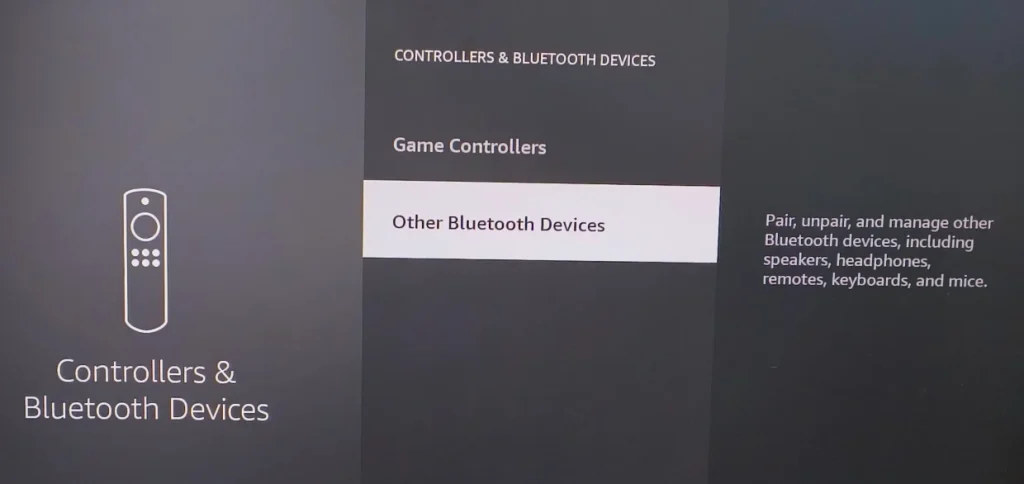
ステップ4. テレビがBluetoothデバイスを見つけるのを待ちます。リストに表示されたら、それを選択し、接続が確立されるのを待ちます。
ステップ5. 接続を解除するには、ヘッドフォンのBluetoothをオフにするだけです。
ハイセンスVIDAAテレビにBluetoothデバイスを接続する方法
Hisense VIDAA TVでのBluetooth接続は、以下のステップで完了できます。
ステップ1. 押してください ホーム リモコンアプリのボタンを押して、次の場所に移動してください。 設定 アイコンが上部にあります。
ステップ2. メニュウの中に、 接続 > ブルートゥース そして、Bluetoothをオンにします。
ステップ3. Hisense TVのBluetooth設定メニューで、選択する 機器管理 Bluetoothデバイスを管理するために。
ステップ4. Bluetoothデバイスをオンにして、ペアリングモードにしておいてください。
ステップ5. テレビがBluetoothデバイスを検出するのを待ちます。テレビの画面に表示されたら、それを選択して接続します。
ステップ6. スマホの画面ミラーリングを使用するには、使用するデバイスが同じWi-Fiネットワークに接続されていることを確認してください。その後、スマホの設定に進み、画面ミラーリングのオプションを選択します。サムスンやソニーのテレビ、Roku、Vizio、またはFire TV & Fire Stickにキャストする場合、リモコンアプリを使用してデバイスを選択します。最終的に、スマホのオンライン動画をテレビで視聴できるようになります。 画面上の指示に従ってペアリングを完了してください。
Hisenseの非BluetoothテレビにBluetoothデバイスを接続する方法は、のFAQ。
If your Hisense TV doesn't have built-in Bluetooth, you can still connect Bluetooth devices using an external Bluetoothトランスミッター (Bluetoothアダプターとも呼ばれます)。これらのデバイスは通常、3.5mmオーディオジャック、光オーディオ出力、またはRCAオーディオ出力ポートを介してテレビに接続されます。

Bluetooth非対応のテレビにBluetoothデバイスを接続するステップ:
ステップ1. Plug the Bluetooth transmitter into one of the TV's available audio output ports.
ステップ2. Bluetoothトランスミッターの電源を入れ、ペアリングモードにしてください。
ステップ3. Bluetoothスピーカーまたはヘッドフォンをオンにして、ペアリングモードになっていることを確認してください。
ステップ4. トランスミッターが利用可能なBluetoothデバイスを検索するのを待ちます。デバイスを検出すると、自動的にペアリングされます。
結論
すべてのHisenseテレビに内蔵Bluetoothサポートがあるわけではありません。HisenseテレビのBluetoothが有効になっている場合、ワイヤレスキーボード、スピーカー、ヘッドフォンなどのデバイスを簡単に接続できます。しかし、HisenseテレビにBluetooth機能がない場合でも、外部Bluetooth送信機を使用して、デバイスとテレビ間の橋渡しとしてBluetoothデバイスを接続することができます。
Hisense TV BluetoothのFAQ
Q: HisenseのテレビにはBluetoothがありますか?
多くのHisenseスマートテレビ、特にAndroid TVやVIDAA OSで動作するものは、Bluetooth機能がある傾向にあります。しかし、予算モデルや古いモデルにはBluetoothが利用できない場合があります。
Q: HisenseテレビでBluetoothをオンにするにはどうすればいいですか?
Hisenseテレビは、Roku OS、Fire OS、Google TV、Androidなど、さまざまなオペレーティングシステムを搭載しています。したがって、Bluetoothをオンにする方法は、Hisenseテレビが使用しているOSによって異なります。具体的な手順は、ユーザーマニュアルを確認してください。








